9 Perbaikan Teratas untuk TV Android Tidak Memutar Video
Bermacam Macam / / April 04, 2023
Pesta seadanya atau rencana akhir pekan Anda pasti akan hancur jika TV Android Anda gagal memutar video. Banyak faktor, seperti jerawatan konektivitas internet, masalah dengan layanan streaming pilihan Anda, router usang, dll., menyebabkan Android TV tidak memutar video. Daripada memikirkan ide lain, Anda dapat memperbaiki masalah video dengan Android TV.
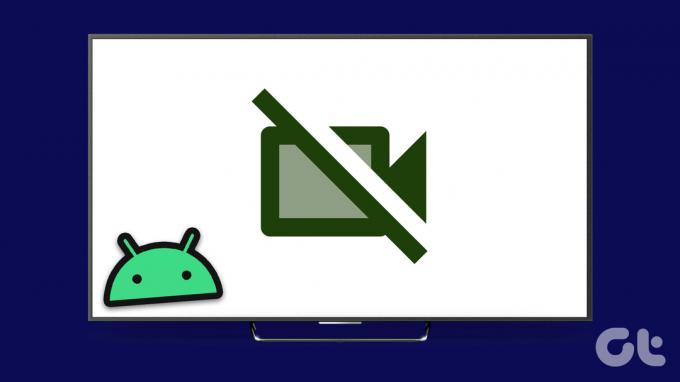
Saat TV Android gagal memutar video, Anda dapat melakukan streaming acara dan film favorit Anda di laptop, tablet, atau smartphone. Tapi itu tidak pernah menjadi pengalaman yang ideal dibandingkan dengan TV khusus dan sistem home theater. Alih-alih puas dengan pengalaman di bawah rata-rata, gunakan trik di bawah untuk mulai memutar video di Android TV.
1. Mulai ulang TV Android
Anda harus sesekali me-reboot TV Android Anda agar tetap berjalan lancar. Ini adalah trik yang diketahui untuk memperbaiki minor gangguan pada TV Android Anda. Anda dapat terus menekan tombol power di Android TV dan memilih Restart dari menu pop-up. Setelah reboot, buka aplikasi pilihan Anda dan mulai putar video untuk memeriksa apakah berjalan tanpa masalah.
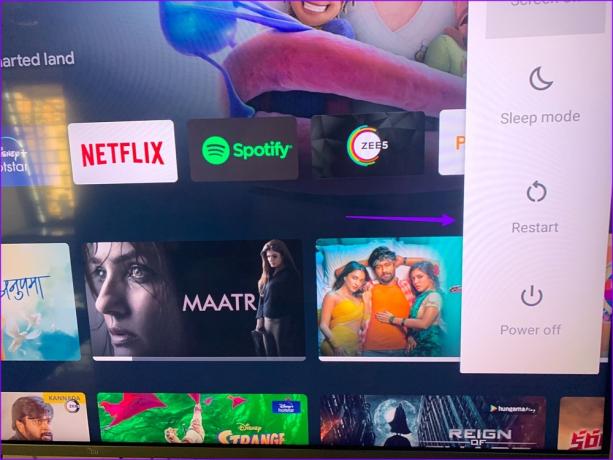
2. Periksa Koneksi Jaringan
Koneksi internet yang terputus-putus dapat menyebabkan Android TV tidak memutar video. Anda harus terhubung ke jaringan internet berkecepatan tinggi untuk memutar 4K tanpa buffering.
Langkah 1: Pilih gigi Pengaturan di sudut kanan atas.
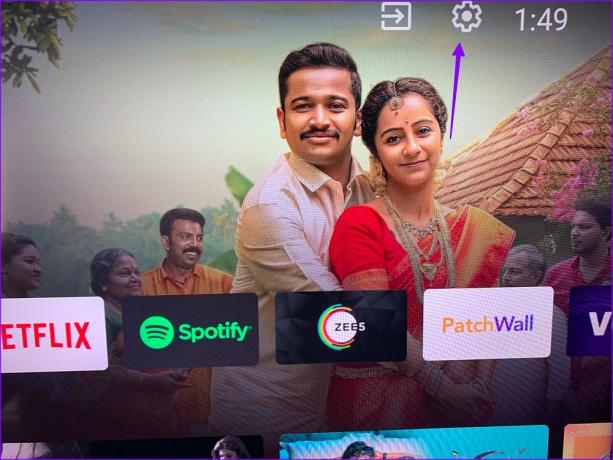
Langkah 2: Buka 'Jaringan & Internet.'

Langkah 3: Buka jaringan Wi-Fi yang terhubung.
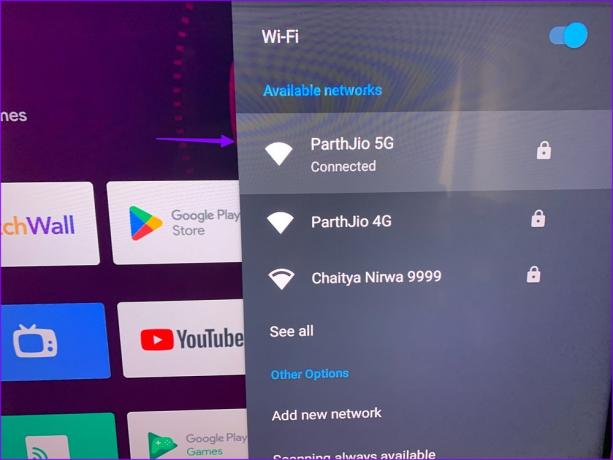
Langkah 4: Periksa koneksi internet dan kekuatan sinyal dari menu berikut.
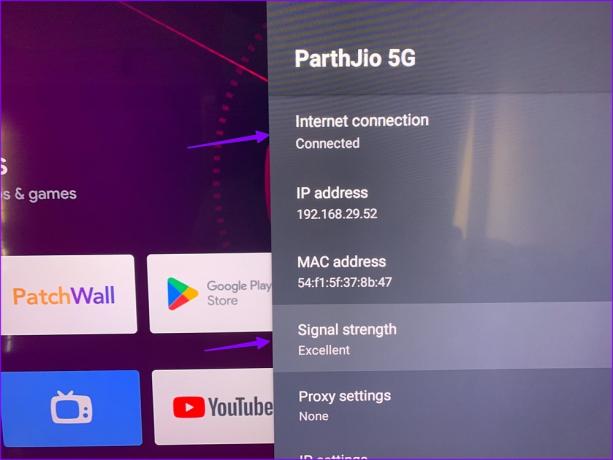
3. Nyalakan ulang Router
Jika router rumah atau kantor Anda rusak atau kedaluwarsa, Anda akan menghadapi masalah video tidak diputar di semua perangkat yang terhubung, termasuk TV Android. Anda dapat me-reboot router Anda dan memperbarui firmware untuk memecahkan masalah itu.
4. Mulai ulang Aplikasi Tertentu
Apakah Anda menghadapi masalah video tidak diputar dengan aplikasi tertentu? Jika demikian, Anda harus menghentikan paksa aplikasi semacam itu dan membukanya lagi untuk memeriksa apakah berfungsi dengan baik.
Langkah 1: Buka Pengaturan TV Android.
Langkah 2: Gulir ke Aplikasi.

Langkah 3: Pilih ‘Lihat semua aplikasi.’
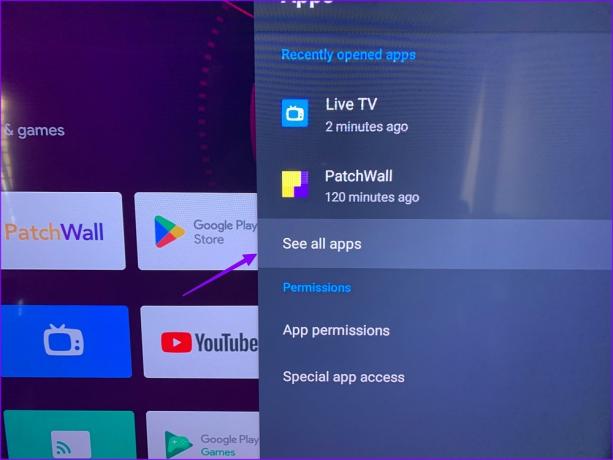
Langkah 4: Buka aplikasi yang bermasalah.
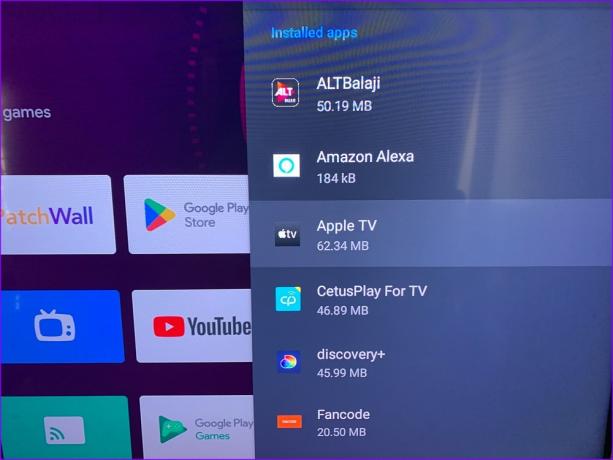
Langkah 5: Pilih 'Paksa berhenti' dan coba lagi.

5. Periksa Penyimpanan
Saat Android TV Anda berjalan dengan penyimpanan rendah, Anda mengalami masalah seperti aplikasi mogok, tidak memutar video, dan navigasi yang lamban. Berikut cara memeriksa sisa penyimpanan dan mengambil langkah yang diperlukan untuk mengosongkan ruang di Android TV.
Langkah 1: Buka Pengaturan TV Android dan pilih 'Preferensi Perangkat'.
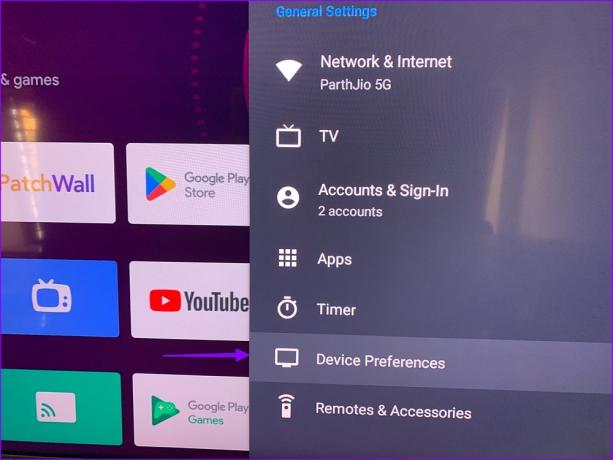
Langkah 2: Gulir ke 'Penyimpanan'.
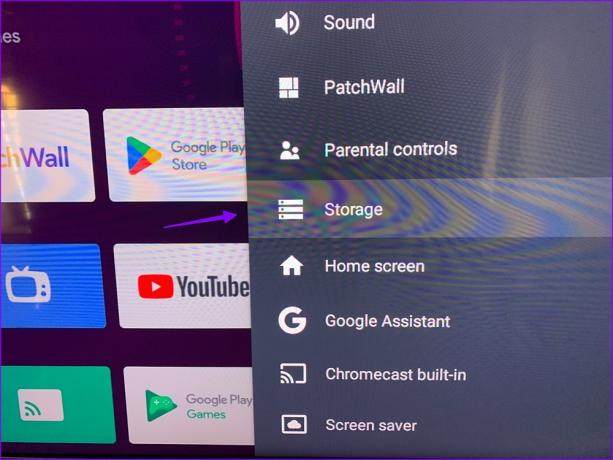
Langkah 3: Pilih 'Penyimpanan bersama internal.'
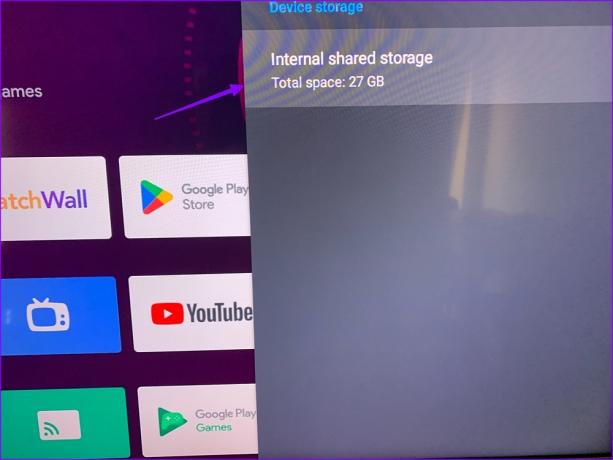
Langkah 4: Periksa ruang yang tersedia dari menu yang sama.

Jika Anda memang memiliki sedikit penyimpanan di TV Android Anda, hapus data yang di-cache dari menu yang sama. Anda juga dapat menghapus aplikasi yang tidak perlu dari TV Anda.
6. Periksa Masalah Sisi Server
Jika layanan streaming pilihan Anda memiliki masalah sisi server, TV Android tidak akan memutar video. Anda dapat mengunjungi Downdetektor di ponsel atau komputer Anda untuk mencari layanan streaming. Anda mungkin menemukan lonjakan pemadaman dan komentar yang tinggi saat orang lain melaporkan hal yang sama. Jika itu masalahnya, Anda tidak punya pilihan selain menunggu perusahaan memperbaiki masalah dari ujung server.
7. Periksa Detail Penagihan
Selain YouTube dan beberapa aplikasi, sebagian besar layanan streaming memerlukan langganan berbayar. Aplikasi tidak akan memutar video di Android TV jika detail penagihan tambahan Anda sudah usang. Anda perlu memeriksa pengaturan akun Anda di situs web masing-masing dan memperbarui informasi pembayaran Anda dengan kartu kredit yang berfungsi.
Setelah Anda memiliki langganan yang valid, buka aplikasi di Android TV, masuk dengan akun Anda, dan putar video.
8. Setel ulang TV Android
Jika tidak ada trik yang berhasil, saatnya menyetel ulang TV Android Anda. Langkah-langkah di bawah ini akan menghapus semua data dari Android TV Anda. Jadi, Anda harus menginstal ulang aplikasi dan menghubungkannya kembali ke akun Anda.
Langkah 1: Buka Preferensi Perangkat di Pengaturan Android TV (lihat langkah-langkah di atas). Gulir ke Atur Ulang.

Langkah 2: Konfirmasikan hal yang sama dari menu berikut.
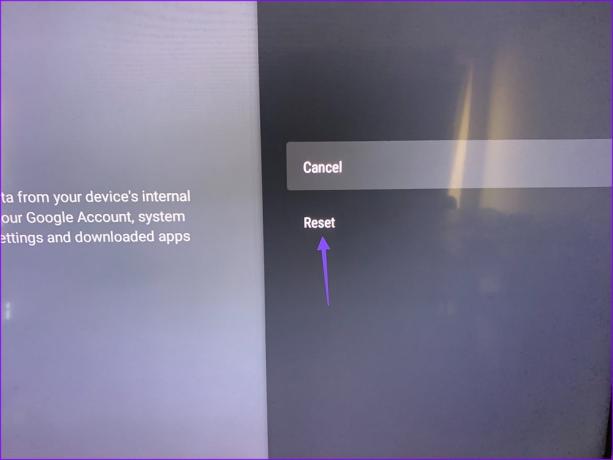
9. Perbarui Perangkat Lunak TV Android
Google secara teratur merilis pembaruan TV Android baru untuk meningkatkan efisiensi sistem. Inilah cara Anda dapat memeriksa dan memperbarui perangkat lunak TV Android.
Langkah 1: Buka Preferensi Perangkat di Pengaturan Android TV (periksa langkah-langkah di atas).
Langkah 2: Pilih Tentang.

Langkah 3: Klik 'Pembaruan sistem'.
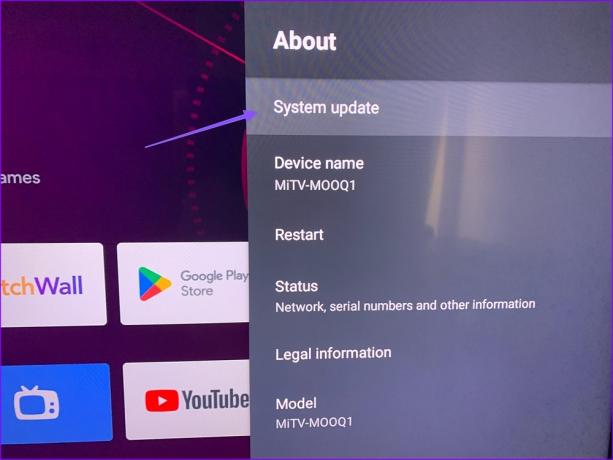
Langkah 4: Unduh dan instal OS Android TV dari menu berikut.
Mulai Binge Watching di Android TV
Anda tidak perlu berkeringat saat Android TV berhenti memutar video entah dari mana. Trik di atas memperbaiki masalah dalam waktu singkat. Trik mana yang berhasil untuk Anda? Bagikan temuan Anda di komentar di bawah.
Terakhir diperbarui pada 27 Desember 2022
Artikel di atas mungkin berisi tautan afiliasi yang membantu mendukung Teknologi Pemandu. Namun, itu tidak mempengaruhi integritas editorial kami. Konten tetap berisi dan otentik.
Ditulis oleh
Parth Syah
Parth sebelumnya bekerja di EOTO.tech meliput berita teknologi. Dia saat ini menjadi pekerja lepas di Guiding Tech menulis tentang perbandingan aplikasi, tutorial, tip dan trik perangkat lunak, dan mendalami platform iOS, Android, macOS, dan Windows.


